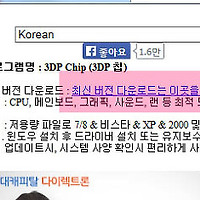키보드 특수문자 문자표 단축키모음 및 입력기 사용법
안녕하세요. 오늘은 키보드 특수문자표에 대해서 알아보겠습니다.
윈도우나 문서작성프로그램에서는 자체적으로 특수문자키를 제공하고 있습니다.
대신 문자표를 사용하기 위해서는 간단한 변환방법이 필요하지만 전체적으로는 볼수 없기때문에 일일히 찾아야합니다.
이런 불편함을 없애기 위해서 특수문자표프로그램을 대체하여 사용할수 있습니다.
그럼 특수문자표 프로그램 사용방법에 대해서 설명하도록 하겠습니다.
추천글
1. 문명5 브레이브 뉴월드 공략 / 세종대왕 신 난이도 스텔스 정복승리 방법
2. 2014 브라질 월드컵 조추첨 결과 및 대한민국팀 일정(h조)
3. 인터넷으로 kbs 온에어 실시간 tv 보기(모바일가능)/kbsn joy,드라마,프라임,뉴스
1. 문명5 브레이브 뉴월드 공략 / 세종대왕 신 난이도 스텔스 정복승리 방법
2. 2014 브라질 월드컵 조추첨 결과 및 대한민국팀 일정(h조)
3. 인터넷으로 kbs 온에어 실시간 tv 보기(모바일가능)/kbsn joy,드라마,프라임,뉴스
1.특수문자프로그램의 실행 모습입니다.
윈도우에서 제공하는 모든 특수문자를 분류해서 보여주고 있습니다.
사용방법은 한글문서와 비슷한데 원하는 문자를 더블클릭하면 하단에 입력됩니다. 그럼 우측에 복사버튼을 눌러준뒤 원하는 부분에 붙여넣기 해주시면 됩니다.
2. 영문전각, 한글 자음모음의 메뉴입니다.
기본적으로 많이 사용하고 있는 특수문자들을 모아놓았습니다.
3, 선,단위문자 메뉴입니다.
이부분의 특수문자는 이모티콘활용에 많이 사용되며 문서작성시 단위활용에도 사용되고 있습니다.
4. 한자 메뉴입니다.
한자의 경우 음,뜻을 보여주지 않아 사용이 어려우므로 한글입력후 키보드에서 한자키를 눌러 사용하는게 더 유용할듯 보입니다.
5. 앞서 말했듯이 사용방법은 원하는 문자를 마우스로 더블클릭하면 하단에 특수문자들이 자동 입력되어집니다.
그리고 우측에 복사버튼을 눌러준뒤 원하는 문서작성프로그램이나 인터넷 주소입력창에 붙여넣기 해주시면 됩니다.
이상으로 키보드 특수문자 문자표 단축키모음 및 입력기 사용법을 마치겠습니다.
'컴퓨터팁 > PC활용' 카테고리의 다른 글
| 이미지 png,bmp를 jpg로 변환 프로그램 알씨 이용방법 (0) | 2014.02.25 |
|---|---|
| MP4 동영상을 AVI로 고화질로 변환하는 방법 다음팟인코더 이용하기 (0) | 2014.02.21 |
| 웨스턴디지털 웬디(WD) 하드디스크 A/S 기간 및 보증기간,교환기간 확인하는방법 (0) | 2014.02.21 |
| 윈도우7 익스플로러 인터넷뱅킹 보안프로그램 통합 설치 오류 및 반복 해결방법 (0) | 2014.02.19 |
| 윈도우7 내컴퓨터 그래픽카드 확인 및 보는 방법(dxdiag) (0) | 2014.02.19 |
| 컴퓨터 윈도우 드라이버 자동설치 및 찾아주는 프로그램 이용방법 (0) | 2014.02.05 |
| 백신 알약이 실행이 안되요,안될때 문제 해결하는 쉬운방법 (0) | 2014.01.26 |
| 음악 m4a mp3 변환 한글 프로그램 다음 팟인코더 사용방법 (0) | 2014.01.26 |
| 컴퓨터,인터넷 창에 악성 광고창이 계속떠요 해결법 및 삭제하기 (0) | 2014.01.23 |
| 윈도우7 그림판 그림,사진 회전 및 크기 조절방법 (0) | 2014.01.08 |





 특수문자입력기.zip
특수문자입력기.zip